Macでダウンロード速度を上げる方法(5ソリューション)
私たちはダイヤルアップ インターネットの時代から長い道のりを歩んできました。 結局のところ、行く場所とやるべきことがあります。インターネットは、それぞれのタスクを退屈な悪夢にするのではなく、それを行うのに役立つはずです.
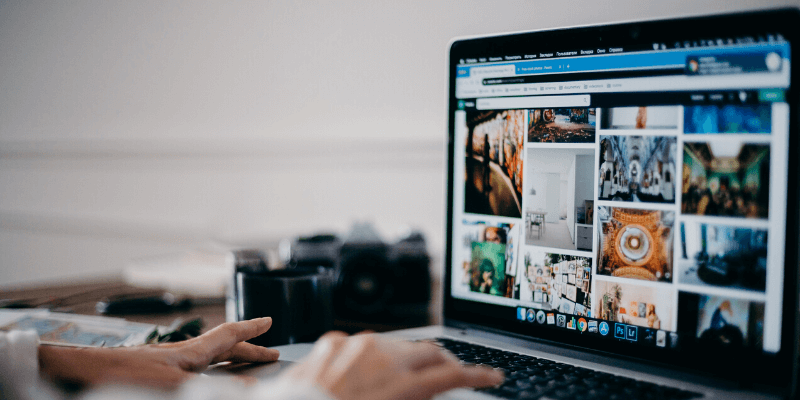
Mac でインターネットの速度が遅い場合は、通常の状態に戻す (または以前より改善する) 方法がいくつかあります。その方法を紹介します。
目次
インターネット速度のテスト
最初にすべきことは、インターネットが実際に遅いのか、それとも何か別の問題があるのかを把握することです。 これを行う最も簡単な方法は、Google で「speedtest」を検索し、青色の [RUN SPEED TEST] ボタンをクリックすることです。
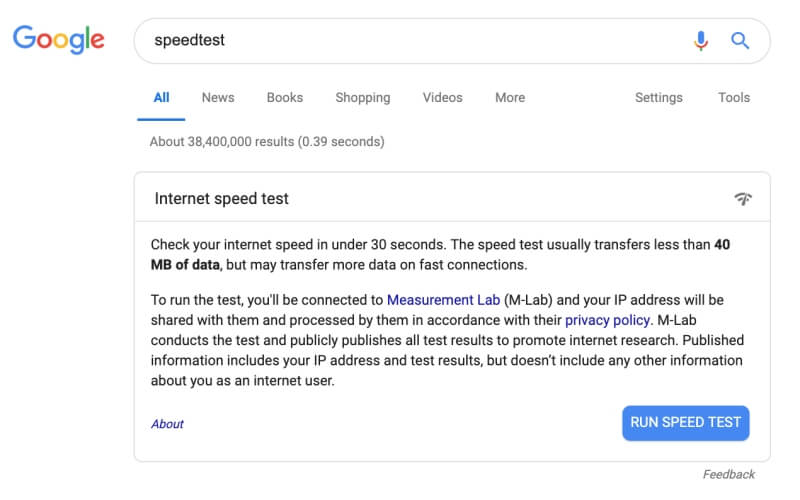
これを行うと、小さなウィンドウがポップアップ表示されます。 ダウンロードとアップロードの速度をテストします。 結果がよくわからない場合は、テストを再度実行できます。 結果は毎回異なる場合がありますが、これはごく普通のことです。
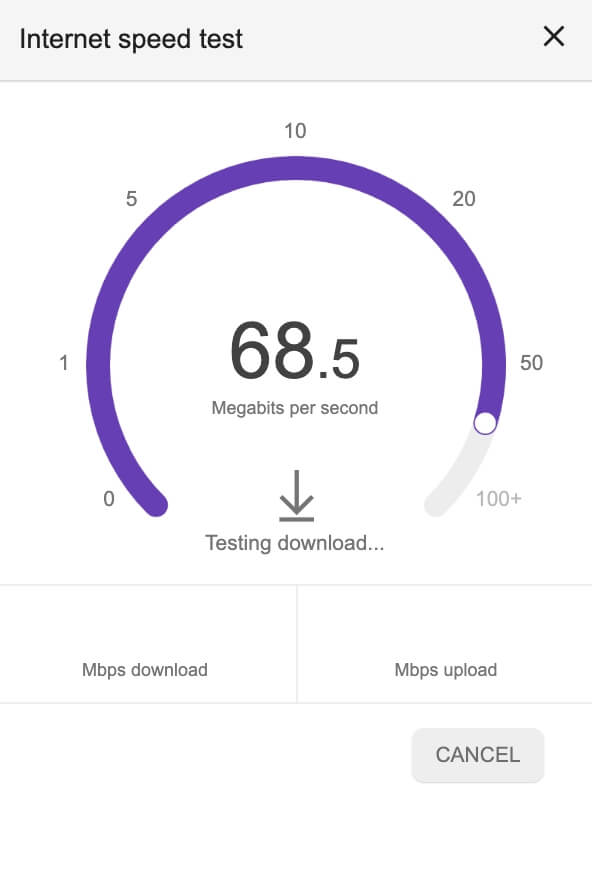
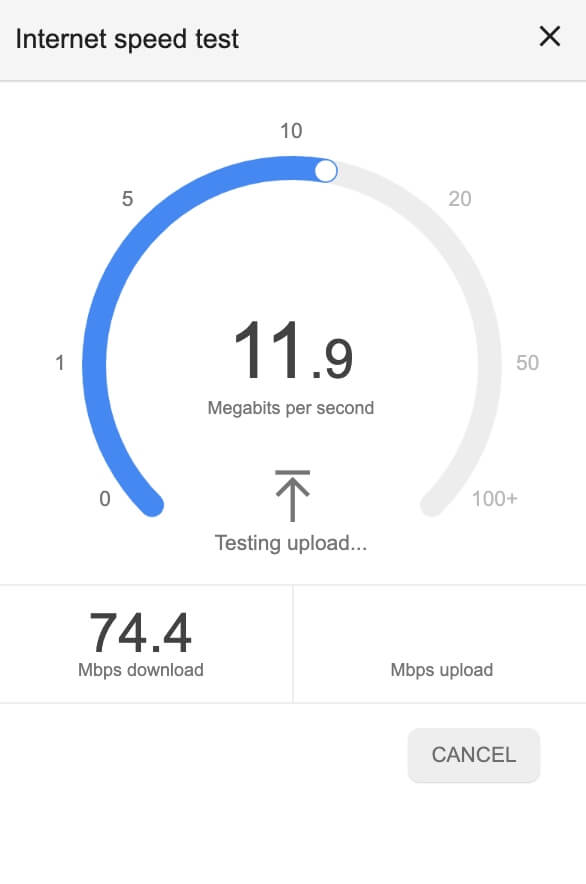
私の場合、私のインターネットは非常に高速です。 これは、Web ページの速度が遅いという問題は、接続ではなく、コンピューターが原因であることを意味します。
ただし、常にそうであるとは限りません。 「インターネットの速度は標準的です」や「インターネットの速度が非常に遅いです」など、別のメッセージが表示される場合があります。 その場合は、問題を解決するためにいくつかの方法を試すことができます。
インターネット速度: ダウンロード vs アップロード
速度テストでお気づきかもしれませんが、インターネットにはアップロードとダウンロードの両方の速度があります。 これは Mbps または XNUMX 秒あたりのメガビット数で測定され、接続が Web からコンピュータに転送できるデータ量をカウントします。
接続を介して送信されるデータは、XNUMX つの異なる方向に進む可能性があります。 たとえば、ウェブサイトのコードをロードしたり、映画をストリーミングしたりして、ウェブからあなたに届いている場合、それはダウンロードと見なされます。 君の ダウンロード速度 インターネットがこれらのものを取得してコンピュータに送信できる速度です。
一方、コンピューターから Web にデータを送信する必要がある場合もあります。 これには、電子メールの送信、オンライン マルチプレイヤー ゲームでのキャラクターの移動、家族へのビデオ通話などがあります。 君の スピードをアップロード インターネット接続がコンピューターからウェブに情報を送信できる速度です。
と呼ばれるものもあります。 帯域幅、ホースのノズルのようなものです。 帯域幅が広い場合、ノズルは非常に開いており、大量のデータが非常に速く流れる可能性があります。 ただし、帯域幅の量が少ないということは、しっかりと閉じられたノズルのようなものです。データは高速で流れますが、一度に流れる量が少なくなるため、最終的にインターネットの速度が低下します。
インターネットを増やす必要がある理由に応じて、ダウンロード、アップロード、または帯域幅に重点を置くことができます。
インターネット速度を上げる方法
インターネットの速度を標準まで上げる方法はいくつかあります。
1.基本的な修正
すべての Wi-Fi ネットワークは、時折発生する速度の低下を解決するのに役立ついくつかの簡単なトリックの恩恵を受けることができます.
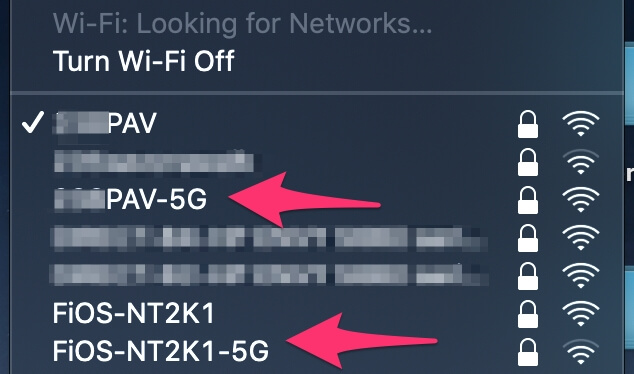
- ソースに近づきます。 Wi-Fi の調子が悪いのは、信号が壁によって弱められている悪い場所にいることの副作用にすぎない場合があります。
- 5 GHz を使用している場合は、2.4 GHz に切り替えます。 多くの Wi-Fi ネットワークには XNUMX つの帯域が付属しています。 低い帯域を使用していた場合は、高い帯域に切り替えることで改善が見られる場合があります。
- ネットワーク上にあるデバイスの数を確認します。 すべての Wi-Fi ネットワークが、一度に大量のデータを使用する世帯全員をサポートするのに十分な速度や帯域幅を備えているわけではありません。 家族がオンライン ビデオ ゲームをプレイしているときに家族が 4K ビデオをストリーミングしていて、あなたが同僚と会議をしようとしている場合は、誰かに承認を求めることを検討してください。
2. ネットワークを分析する
インターネットの速度を上げる方法の XNUMX つは、そもそも何が問題なのかを理解することです。 ソフトウェアのような ネットスポット これを行うのに役立ちます。 プログラムを開くと、近くにあるすべての Wi-Fi ネットワークの強度と、接続しているネットワークが表示されます。
ご覧のとおり、強力なネットワークに接続しています。 ただし、ネットワークが弱い場合は、より良いネットワークに接続するか、ソースに近づけてみてください。
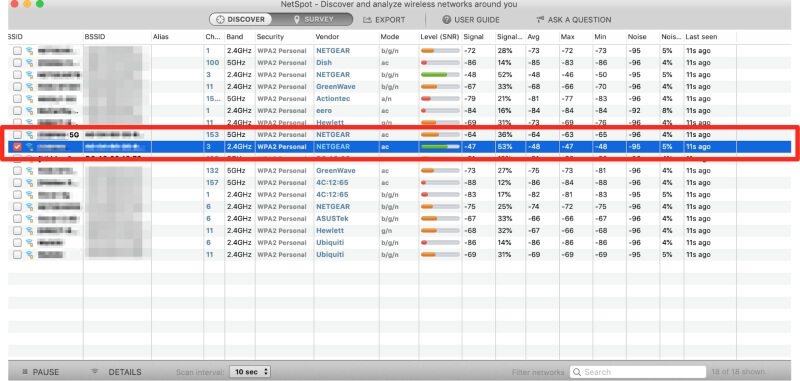
Netspot は、ネットワークの弱点がどこにあるかを分析するのにも役立つので、家のそれらの領域でデバイスを使用しないようにする (またはそこにエクステンダーを配置する) ことができます。 まず、あなたの家の地図を描きます (ここでは非常に簡単な例を描きました)。
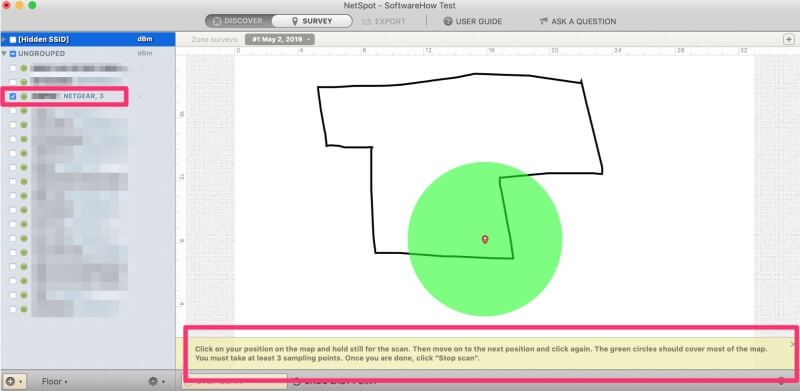
次に、コンピューターを場所に運び、[スキャン] をクリックします。 これを XNUMX つの異なるポイントから少なくとも XNUMX 回行うと、Netspot がインターネットの最強と最弱のマップを作成します。
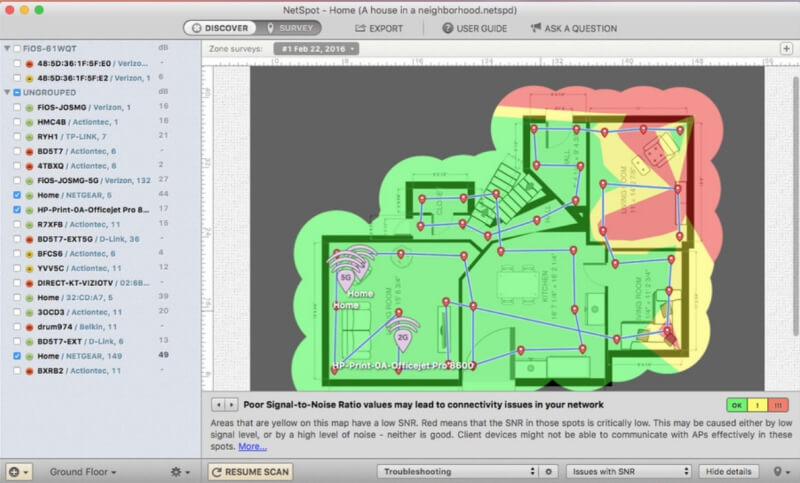
Mac および Windows 用の Web サイトから Netspot を入手できます。 Setappサブスクリプションで無料で使用 Macで。
役立つ可能性のある別のソフトウェアは、 Wi-Fiエクスプローラー. このソフトウェアは、他のネットワークとの潜在的な競合を特定し、ネットワーク上のすべての統計を提供することに重点を置いているため、何が起こっているのかをよりよく理解できます.

たとえば、私の wifi ネットワークが黄色で強調表示されていることがわかります。 隣人も使用しているいくつかのチャネルをカバーしているため、信号に問題がある場合は、別のチャネルの使用を検討することをお勧めします.
次の方法でwifiチャネルを変更できます TechAdvisor からのこれらの指示.
3. ブラウジングをよりスマートに
時々遅いインターネットは完全にあなた自身のせいです. 最初のステップは、余分なタブを閉じることです。特に、あまりにも多くのタブを保持していて、画面の上部に小さな四角形しかない場合はなおさらです。 それでもうまくいかない場合は、Web ブラウザーを切り替えることを検討してください。 Safari の優れた代替手段は次のとおりです。 Google Chrome, Mozilla Firefox, Opera.
4. ハードウェア ソリューション
遅いインターネットの問題を解決するために、ちょっとしたハードウェアが必要になることがあります。
イーサネット
最も簡単な方法は、ワイヤレス インターネットの代わりにイーサネットを使用することです。 イーサネットを使用するにはイーサネット コードが必要で、コンピュータにはイーサネット ポートがあります。 また、コードを差し込むには、ルーター/モデムに十分近づける必要があります。通常、イーサネット ユーザーは、コードが非常に煩わしいにもかかわらず、非常に信頼性が高いため、インターネットが高速になり、ドロップや速度低下が少なくなります。
インターネット ルーターを再起動します
単純な再起動だけで十分な場合もあります。 ルーターには電源ボタンがあるはずです。これを押して、すべてのライトが消えるまで待ちます。 次に、15 ~ 60 秒待ってから、再び電源を入れます。 単純すぎるように思えますが、この修正が最もうまく機能することがよくあります。
ハードウェアをアップグレードする
同じルーターを何年も使用している場合は、より強力なバージョンにアップグレードする時期かもしれません。 WiFi 規格は常に改善されているため、ピカピカの新しいコンピューターは、ルーターの古い規格を補うために縮小されている可能性があります。
また読む: 家庭用の最高のワイヤレスルーター
あなたが ワイヤレスエクステンダー、これが速度の問題の原因になる可能性があります。 これらのデバイスは役に立ちますが、イーサネット ケーブルでルーターに接続されていない場合は、通信距離を伸ばすだけで速度が大幅に低下します。 これらのデバイスを有線モデルに置き換えるか、完全に削除することを検討してください。
5 ネットワークソリューション
問題が長期間続いていて、他の解決策を試しても解決しない場合は、AT&T、Comcast などのインターネット サービス プロバイダー (ISP) にお問い合わせください。
速度テストを使用して、支払った速度が得られているかどうかを判断することから始めてください. 約束どおりの結果が得られない場合、それは ISP の責任です。 そうである場合は、インターネット サービスをアップグレードして改善を確認する必要があります。
結論
Wifi は私たちをコードから解放し、生産性の名目で私たちをインターネットに繋ぎ止めました。 Mac コンピューターのネットワーク速度が遅いことに悩まされている場合は、ソフトウェアとハードウェアの両方の面で試すことができるさまざまな修正方法があります。
ここで何かがうまくいったことを願っています。もしそうなら、ぜひお知らせください!
最後の記事